W tym artykule porozmawiamy o tym, jak skonfigurować router Zyxel Keenetic za pośrednictwem systemu administratora 192.168.1.1. Zrobiłem dla Ciebie instrukcje krok po kroku, jak podłączyć w domu router Zyxel Keenetic Lite, 4G, Start, Giga, Omni, Ultra lub jakikolwiek inny router przy użyciu oprogramowania drugiej generacji. Instrukcja jest odpowiednia zarówno dla nowego routera, jak i do konfiguracji używanego. Już dziś można zainstalować i pokazać panel administracyjny drugiej generacji - czemu nie przyjrzeć się mu szczegółowo? Co więcej, ostatnio często spotykałem się z takimi problemami czytelników, że nie mogą zainstalować Wi-Fi na Zixel Kinetic lub nie łączy się z Internetem.
UPD: Friends, w tej chwili marka Keenetic oddzieliła się od Zyxel i stała się odrębnym producentem sprzętu sieciowego dla szerokiego grona użytkowników. Dlatego dzisiaj jest trochę zamieszania, gdy ktoś kupił sobie nowy Keenetic Lite i znalazł instrukcje dotyczące starego Zixel Kinetic Lite.

Ten artykuł jest poświęcony w szczególności przestarzałej wersji, już wycofanej - Zyxel Keenetic Lite, więc jeśli masz router w czarnej obudowie, czytaj dalej. Jeśli masz nowy model, musisz przejść do innej strony poświęconej nowej serii Keenetic KN.
Jak podłączyć router Zyxel Keenetic Lite do komputera
Zacznijmy od tego, jak podłączyć router Zyxel Keenetic Lite do komputera lub laptopa. Aby to zrobić, włóż kabel dostawcy do niebieskiego portu „Internet”, a patchcord jednym końcem do karty sieciowej komputera, a drugim do jednego z żółtych złączy routera, które tutaj nazywane są „Sieć domowa”.

Często zdarza się, że w domu nie ma pod ręką komputera. Następnie możesz skonfigurować Keenetic bezpośrednio z telefonu, tabletu lub laptopa przez WiFi. Aby to zrobić, spójrzmy na naklejkę znajdującą się na spodzie obudowy centrum internetowego (tak przedstawiciele firmy Zyxel nazywają swoje routery). Ta etykieta będzie zawierała informacje umożliwiające dostęp do ustawień początkowych.
- Nazwa sieci,
- hasło do połączenia
- oraz adres internetowy do logowania się do routera.

Instrukcje krok po kroku dotyczące konfiguracji routera Zyxel Keenetic Lite
Aby przejść do ustawień Zyxel Keenetic jako administrator z komputera, producent sugeruje użycie adresu internetowego „my.keenetic.net”. W tym samym czasie para login i hasło w pierwszej generacji serii Keenetic domyślnie wyglądała jak „admin / 1234”, aw nowych modelach dane te są ustawiane niezależnie przy pierwszym połączeniu. Możliwe jest również wpisanie routera po jego adresie IP - 192.168.1.
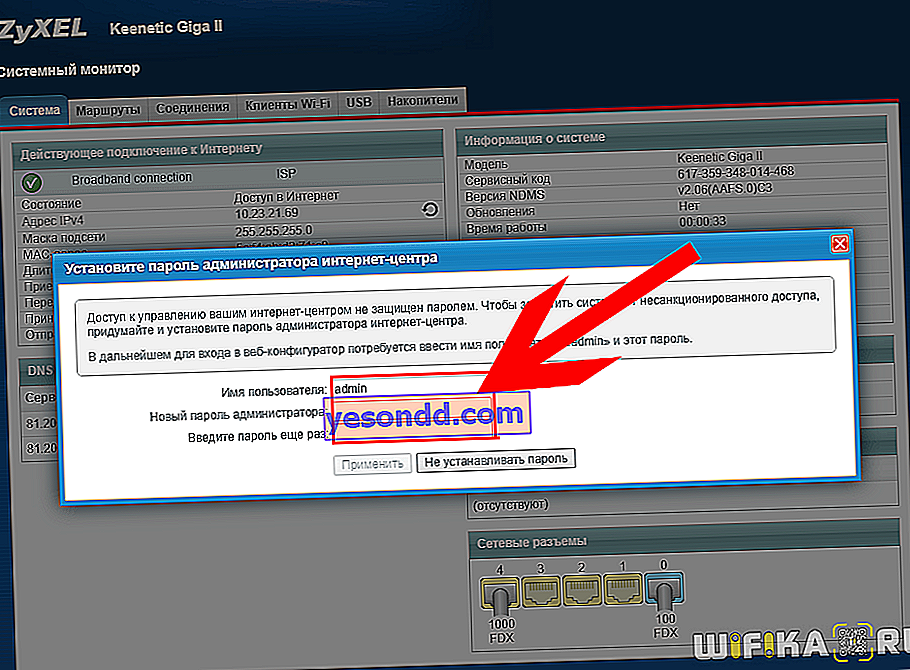
Jeśli wystąpi błąd, zapoznaj się z artykułem, w którym szczegółowo opisuję, co należy zrobić na komputerze, aby mieć pewność, że wejdziesz w ustawienia Zyxela.
Połączenie internetowe z routerem Zyxel Keenetic
Przyjrzyjmy się bliżej, jak podłączyć router Zyxel Keenetic do Internetu przy użyciu najpopularniejszych typów.
Aby to zrobić, potrzebujesz następujących informacji od dostawcy:
- Protokół połączenia internetowego (dynamiczny adres IP, statyczny adres IP, PPTP, PPPoE, L2TP)
- W razie potrzeby adres IP lub nazwa domeny serwera
- W razie potrzeby - login i hasło do połączenia
- Dowiedz się, czy dostawca filtruje adres MAC komputera
Przede wszystkim musisz polegać na rodzaju połączenia internetowego.
W przypadku, gdy dostawca świadczy usługi za pośrednictwem dynamicznego adresu IP, wystarczy włożyć kabel do portu WAN i od razu rozpocząć konfigurację WiFi.
Stałe IP
Jeśli masz statyczny adres IP do łączenia się z Internetem, przejdź do dolnego menu za pomocą ikony w kształcie kuli ziemskiej („Internet”) i otwórz zakładkę „IPoE”. Kliknij „Dodaj interfejs”
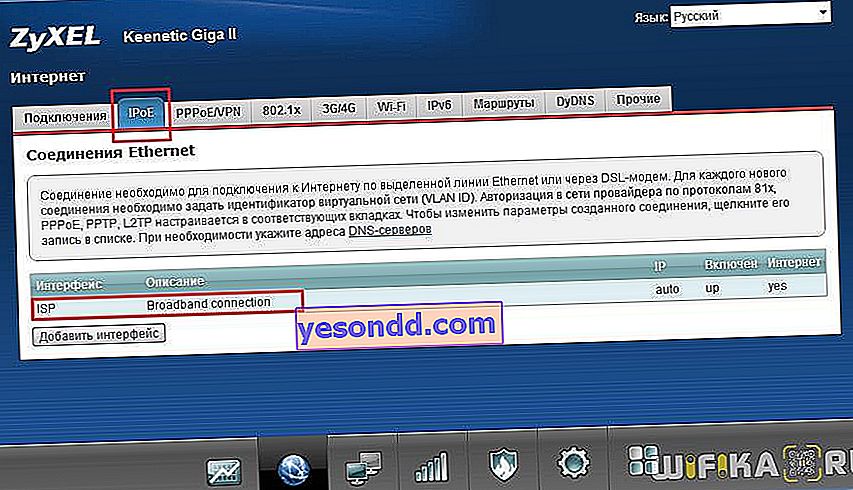
W nowym oknie, w menu „Ustawienia IP” wybierz opcję ręczną i wprowadź podane nam dane - adres IP, brama, maska. Czasami trzeba również określić adresy serwerów DNS, ale najczęściej te pola są puste. Aktywujemy również pola wyboru „Włącz” i „Użyj do dostępu do Internetu”
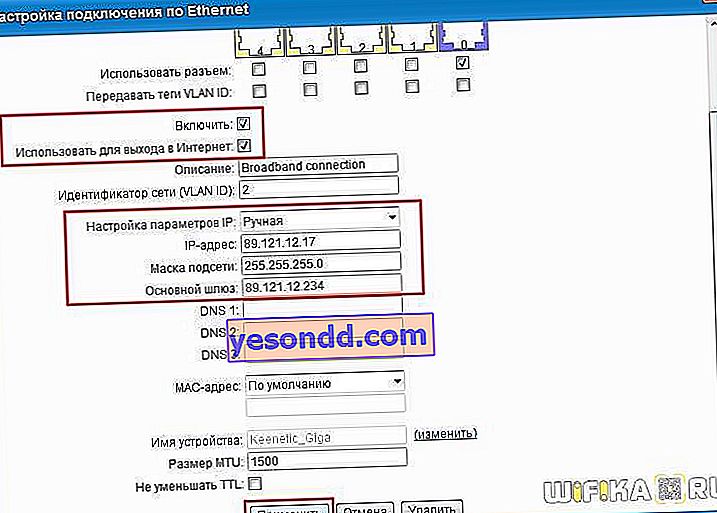
Oszczędzamy, po czym uzyskujemy dostęp do sieci WWW.
Konfiguracja PPPoE na Zyxel Keenetic dla Rostelecom
W przypadku łączenia się z dostawcą Rostelecom i podobnymi, będziesz musiał wybrać ustawienie za pośrednictwem protokołu PPPoE. Aby to zrobić, przejdź do sekcji „Internet” w dolnym menu i otwórz zakładkę „PPPoE / VPN”. Naciśnij przycisk „Dodaj połączenie”.
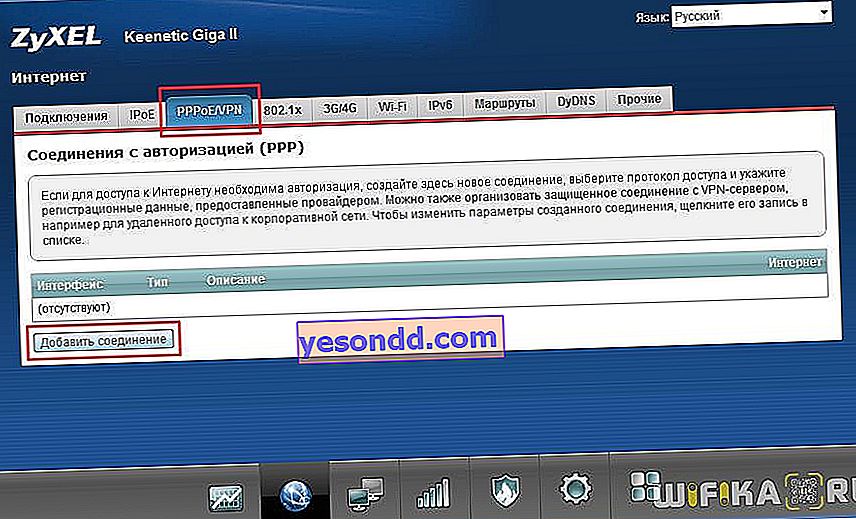
Otworzy się nowe okno ustawień routera Zyxel.
- Najpierw ponownie umieściliśmy pola wyboru przy elementach „Włącz” i „Użyj do dostępu do Internetu”.
- Po drugie, w typie połączenia ustaw PPPoE
- Po trzecie, podajemy login i hasło do połączenia z dostawcą.
To jest podstawowe. Zdarza się, że dostawca Internetu prosi Cię o podanie adresu i nazwy serwera, a także nazwy koncentratora - wtedy również te parametry wpisujemy.
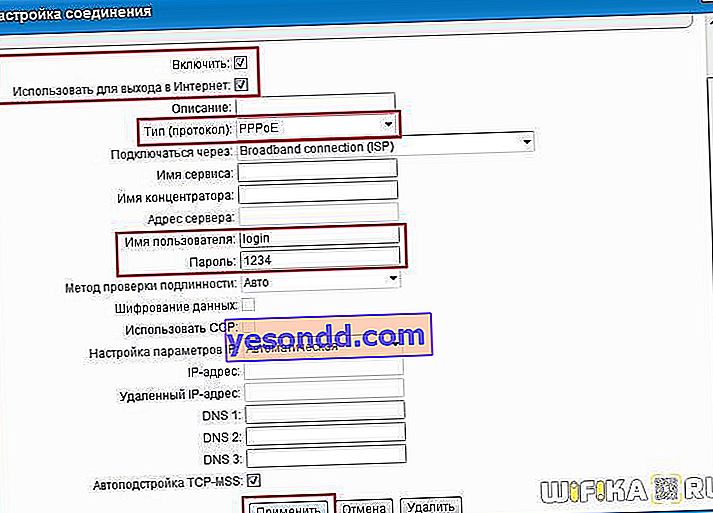
Zwróć uwagę na pozycję „Konfiguracja parametrów IP”. To ustawienie należy również uwzględnić w umowie z dostawcą. Najczęściej pozostaje „Automatyczne IP” - gdy zewnętrzny adres IP jest nadawany po stronie dostawcy przez klienta DHCP.
Jeśli adres IP jest statyczny, wybierz tę pozycję z rozwijanej listy i wprowadź dane z umowy (adres IP, maska, brama).
Jeśli adres IP nie jest w ogóle wysyłany do portu internetowego, wybierz opcję „Brak adresu IP”.
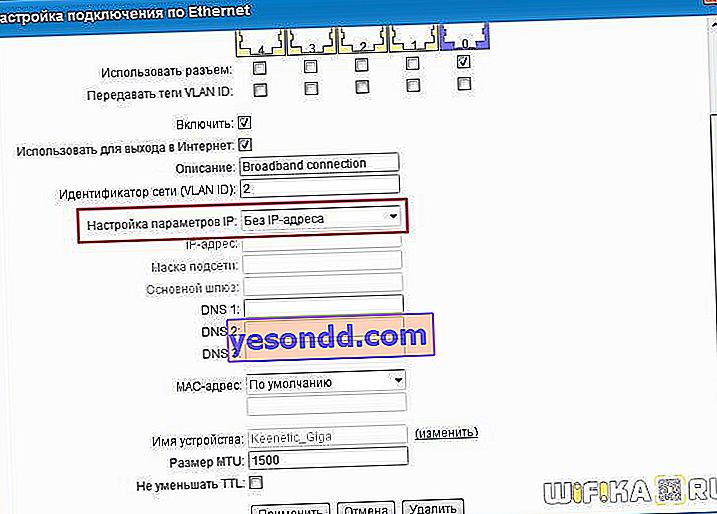
Następnie wprowadzamy zmiany i czekamy na ponowne uruchomienie routera
Połączenie Zyxel Keenetic przez konfigurację L2TP / PPTP dla Beeline
Ten typ połączenia jest tradycyjnie zapewniany przez Beeline (w przeszłości Corbin). Jego ustawienia są w tym samym miejscu, co poprzednie, tylko zamiast PPPoE w typie protokołu wybieramy L2TP lub PPTP. A także wiersz „Adres serwera” pojawi się bezbłędnie - bierzemy wszystkie dane z umowy o świadczenie usług internetowych.
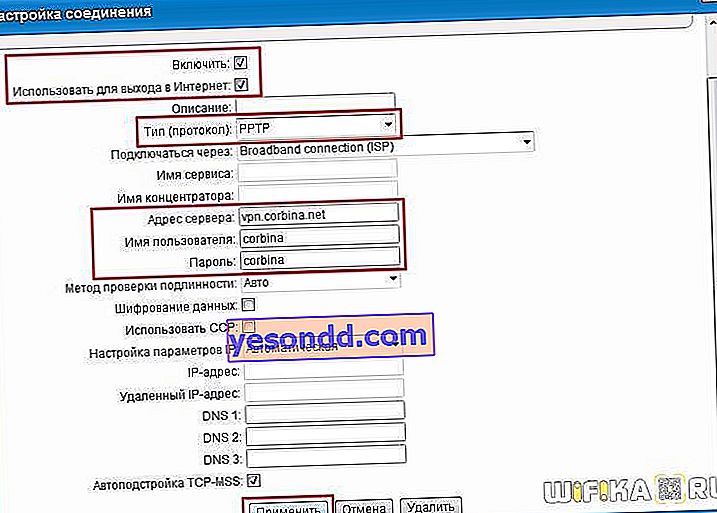
Konfiguracja sieci Wi-Fi na routerze Zyxel Keenetic
Teraz, gdy Internet jest dostępny na głównym komputerze podłączonym kablem, musisz skonfigurować jego dystrybucję przez WiFi za pośrednictwem routera Zyxel Keenetic Lite. Aby to zrobić, przejdź do dolnego menu w sekcji „WiFi” i ustaw wartości dla
- Imię,
- Typ zabezpieczenia (WPA2)
- Klucz sieciowy (od 8 znaków)
Zaznaczamy również opcję „Włącz punkt dostępu”.
Resztę można na razie zostawić domyślnie - dodatkowe parametry były już wielokrotnie pisane na stronach bloga w rozmowach o innych modelach routerów.
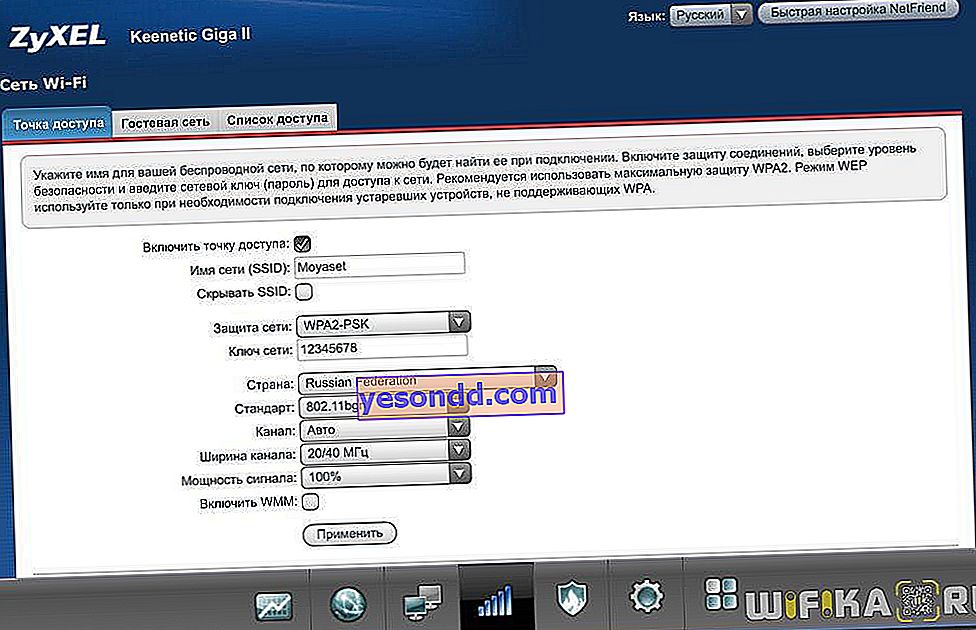
Aplikujemy i czekamy na restart, po czym nowa sieć bezprzewodowa o podanej przez nas nazwie pojawi się na liście dla połączenia.
Wymyśliliśmy, jak podłączyć router Zyxel Keenetic, wejść na swoje konto osobiste i skonfigurować WiFi - jestem pewien, że teraz możesz to zrobić sam. Jak widzieliśmy, w panelu sterowania jest wiele rzeczy, dlatego stopniowo będziemy rozmawiać o innych zastosowaniach na naszej stronie internetowej.
